Al migrar de PC a Mac, debe administrar sus contraseñas para mantener seguro el sistema Alert. En estos temas se explica cómo hacerlo:
Medidas de seguridad básicas
Al establecer una clave de seguridad en PC Commander 3.2.x y versiones anteriores, se configuran dos elementos:
-
Una contraseña de HomePlug
-
Credenciales de red de cámara local en las cámaras y en Commander
Los dispositivos HomePlug configurados con una contraseña HomePlug incluyen el adaptador de red conectado al enrutador y las fuentes de alimentación de cámara. No habrá contraseñas de HomePlug disponibles si el sistema sólo usa Power over Ethernet (PoE) para las cámaras y no se utiliza un adaptador de red.
Al usar una clave de seguridad con Mac Commander, sólo se establecen las credenciales de red de cámara local en las cámaras y en Commander. No se crea una contraseña de HomePlug.
Si ha configurado el sistema con PC Commander 3.2 o una versión anterior y ha utilizado una clave de seguridad, al restablecer la configuración de fábrica de la cámara o al agregar una cámara nueva, se usará de modo predeterminado la contraseña de HomePlug existente en la fuente de alimentación de la cámara. Pero el adaptador de red tendrá una contraseña de HomePlug personalizada. Esto impedirá la comunicación de red entre la cámara y el enrutador, el ordenador o Internet.
Si ejecuta PC o Mac Commander en varios ordenadores de la misma red, cada uno de ellos debe estar configurado para usar la misma clave de seguridad. Si quiere ejecutar tanto PC Commander como Mac Commander, debería efectuar cambios en la clave de seguridad de PC Commander y luego actualizarla en Mac Commander.
Si sólo va a usar Mac Commander, restablezca primero la clave de seguridad predeterminada de PC Commander. A continuación, use Mac Commander para establecer la clave de seguridad después de detectar las cámaras. Si quiere utilizar contraseñas de HomePlug (por ejemplo, si comparte la línea eléctrica con alguien en un apartamento), use Logitech Powerline para administrar las contraseñas de HomePlug para el adaptador de red y las fuentes de alimentación de cámara.
Migrar una clave de seguridad de PC Commander a Mac Commander
Al ejecutar Mac Commander por primera vez, debe usar la clave de seguridad establecida en PC Commander. Para ello, puede indicar la clave de seguridad cuando se le pida o, en Alert Commander para Mac:
-
Haga clic en el icono de Configuración, en la esquina superior derecha.
-
Haga clic en Seguridad y Web.
-
Haga clic en Editar configuración de seguridad.
-
Seleccione "Red segura de cámaras locales".
-
Introduzca la clave de seguridad correspondiente.
-
Haga clic en Guardar.
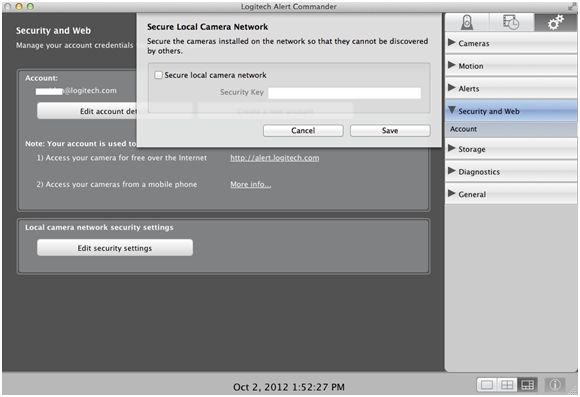
Para averiguar cuál es la contraseña actual en PC Commander, haga lo siguiente:
-
Inicie Alert Commander para Mac.
-
Haga clic en el botón Configuración.
-
Seleccione Seguridad y Web.
-
Haga clic en Avanzado.
Su clave de seguridad aparece en el cuadro de texto "Clave de seguridad".
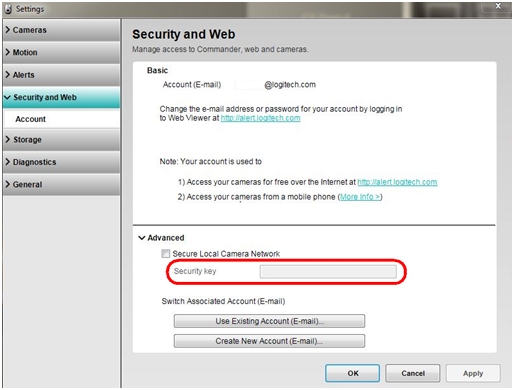
La clave de seguridad establecida en PC Commander antes de migrar a Mac Commander impide agregar cámaras nuevas
Si ha establecido una clave de seguridad en PC Commander y ha actualizado Mac Commander para usar esa misma clave, tendrá que actualizar la fuente de alimentación de la cámara con la contraseña de HomePlug ya usada en el adaptador de red, de lo contrario no podrá agregar cámaras nuevas ni restablecer la configuración de fábrica de la cámara. Realice una de las acciones siguientes:
-
Use PC Commander para detectar las cámaras mediante el asistente Buscar cámara. Después de encontrar las cámaras en PC Commander, ejecute el asistente Buscar cámara en Mac Commander:
-
Haga clic en el icono de Configuración, en la esquina superior derecha.
-
Haga clic en Cámaras.
-
Haga clic en Agregar/Buscar.
-
Haga clic en Buscar cámaras.
-
-
Use PC Commander para restablecer la clave de seguridad predeterminada después de detectar las cámaras de su red local:
-
Haga clic en el botón Configuración.
-
Haga clic en Seguridad y Web.
-
Haga clic en Configuración avanzada.
-
Anule la selección de "Red segura de cámaras locales".
-
Haga clic en Aplicar.
Asegúrese de que Mac Commander tiene la configuración predeterminada:
-
Haga clic en el icono de Configuración, en la esquina superior derecha.
-
Haga clic en Seguridad y Web.
-
Haga clic en Editar configuración de seguridad.
-
Anule la selección de "Red segura de cámaras locales".
-
Ejecute el asistente Buscar cámara:
-
Haga clic en Cámaras.
-
Haga clic en Agregar/Buscar.
-
Haga clic en Buscar cámaras.
-
-
-
Use Logitech Powerline para establecer la contraseña de HomePlug para la fuente de alimentación de la cámara. Si no ha instalado esta utilidad, puede descargarla. Si quiere seguir utilizando PC Commander 3.2 o una versión anterior, es aconsejable usar PC Commander en lugar de Logitech Powerline para detectar la cámara.
NOTA: si el sistema sólo usa PoE, basta con ejecutar el asistente Buscar cámara en Mac Commander (ya que no se utiliza HomePlug).
Clave de seguridad de PC Commander olvidada
Si no recuerda cuál es la clave de seguridad de PC Commander al ejecutar Mac Commander por primera vez y quiere seguir utilizando PC Commander, tendrá que ejecutar PC Commander para encontrar la clave existente (lea la sección Migrar una clave de seguridad de PC Commander a Mac Commander).
Si no tiene intención de seguir utilizando PC Commander, puede usar un clip para restablecer la configuración de fábrica de las cámaras (lea las respuestas 360023358713 y 360023358713). A continuación, ejecute el asistente Buscar cámara en Mac Commander y establezca una clave de seguridad nueva (lea la respuesta 360023358713).
Hay una clave de seguridad establecida en Mac Commander y ahora quiere usar PC Commander para ver la cámara
NOTA: si su sistema sólo usa PoE, tendrá que actualizar PC Commander con la clave de seguridad correspondiente.
Para sistemas individuales con tecnología HomePlug, es aconsejable cambiar la clave de seguridad mediante PC Commander y luego actualizar con ella Mac Commander. Si ya ha establecido una clave con Mac Commander, cámbiela por la predeterminada:
-
Haga clic en el icono de Configuración, en la esquina superior derecha.
-
Haga clic en Seguridad y Web.
-
Haga clic en Editar configuración de seguridad.
-
Anule la selección de "Red segura de cámaras locales".
A continuación, ejecute PC Commander, vuelva a detectar las cámaras, establezca la clave de seguridad deseada y repita el procedimiento de detección. Después de detectar las cámaras en PC Commander, regrese a Mac Commander y establezca la clave de seguridad:
-
Haga clic en el icono de Configuración, en la esquina superior derecha.
-
Haga clic en Seguridad y Web.
-
Haga clic en Editar configuración de seguridad.
-
Seleccione "Red segura de cámaras locales".
-
Introduzca la clave de seguridad correspondiente.
NOTA: si agrega una cámara a un sistema configurado así o si restablece la configuración de fábrica de una cámara, primero debe encontrarla en PC Commander y luego en Mac Commander.
Aviso importante: Logitech ya no ofrece asistencia ni mantenimiento para la herramienta de actualización de firmware. Le recomendamos usar Logi Options+ para poner al día sus dispositivos Logitech compatibles. Estamos aquí para ayudarle durante esta transición.
Aviso importante: Logitech ya no ofrece asistencia ni mantenimiento para Logitech Preference Manager. Le recomendamos usar Logi Options+ para poner al día sus dispositivos Logitech compatibles. Estamos aquí para ayudarle durante esta transición.
Aviso importante: Logitech ya no ofrece asistencia ni mantenimiento para Logitech Control Center. Le recomendamos usar Logi Options+ para poner al día sus dispositivos Logitech compatibles. Estamos aquí para ayudarle durante esta transición.
Aviso importante: Logitech ya no ofrece asistencia ni mantenimiento para Logitech Connection Utility. Le recomendamos usar Logi Options+ para poner al día sus dispositivos Logitech compatibles. Estamos aquí para ayudarle durante esta transición.
Aviso importante: Logitech ya no ofrece asistencia ni mantenimiento para el software Unifying. Le recomendamos usar Logi Options+ para poner al día sus dispositivos Logitech compatibles. Estamos aquí para ayudarle durante esta transición.
Aviso importante: Logitech ya no ofrece asistencia ni mantenimiento para el software SetPoint. Le recomendamos usar Logi Options+ para poner al día sus dispositivos Logitech compatibles. Estamos aquí para ayudarle durante esta transición.
Preguntas más frecuentes
No hay productos disponibles para esta sección
